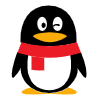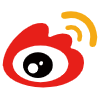隐藏随身WiFi信号的技巧
32阅读
0评论
0点赞
保护个人信息和网络安全,可以通过关闭广播、更改默认SSID名称、启用MAC地址过滤和使用隐藏SSID等方法来隐藏随身WiFi信号。
# 隐藏随身WiFi信号的技巧
随着无线网络的普及,越来越多的人开始使用随身WiFi设备。然而,为了保护个人信息和网络安全,有时候我们需要隐藏自己的WiFi信号。以下是四种隐藏随身WiFi信号的方法:
## 1. 关闭广播

通过关闭WiFi设备的广播功能,可以使其他用户无法主动搜索到你的网络。
- 在路由器或移动热点的设置界面中找到“SSID Broadcast”选项。
- 将此功能禁用。
## 2. 更改默认SSID名称
修改默认的SSID名称,使其不易被他人猜测或识别。
- 在“Wireless Settings”或类似选项中找到SSID名称设置。
- 输入一个不易被猜到的名称。
## 3. 启用MAC地址过滤
通过启用MAC地址过滤,只有白名单中的设备才能连接到你的WiFi网络。
- 在“Wireless MAC Filter”或类似选项中开启MAC地址过滤。
- 将允许连接的设备的MAC地址添加到白名单中。
## 4. 使用隐藏SSID
隐藏SSID后,其他用户无法直接搜索到你的网络名称。
- 在设置界面中找到“Hide SSID”或类似选项。
- 将此功能开启。
请注意,隐藏SSID后,你需要手动输入网络名称才能连接上WiFi。
总结:
通过上述方法,可以有效地隐藏随身WiFi信号,提高网络安全性。但请根据实际需求选择合适的方法,以免给自己带来不便。
## 常见问题
### Q: 如何关闭WiFi设备的广播功能?
A: 在路由器或移动热点的设置界面中找到‘SSID Broadcast’选项,并将此功能禁用。
### Q: 修改默认的SSID名称有什么好处?
A: 修改默认的SSID名称,使其不易被他人猜测或识别,可以增加网络的安全性。
### Q: 什么是MAC地址过滤?
A: MAC地址过滤是通过在路由器中设置允许连接的设备的MAC地址白名单,来限制只有特定设备才能连接到WiFi网络。
### Q: 隐藏SSID后,如何连接上WiFi?
A: 隐藏SSID后,你需要手动输入网络名称才能连接上WiFi。评论(0)
暂无评论,期待您的发言...
发表评论